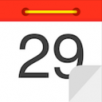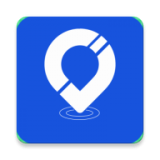excel如何复制表格保持原格式
在日常的办公和学习中,excel表格的使用无处不在。无论是数据处理、报告制作还是简单的数据记录,excel都发挥着不可替代的作用。而在处理表格时,经常需要将一个表格的内容复制到另一个位置或另一个工作簿中,同时保持原有的格式不变。本文将详细介绍如何在excel中实现这一目标,从多个维度给出实用的方法和技巧。
一、使用快捷键复制粘贴
最基本也是最常见的方法是通过快捷键进行复制粘贴。
1. 选择表格:首先,用鼠标选中你想要复制的表格区域。
2. 复制:按下键盘上的“ctrl+c”组合键,或者使用鼠标右键点击选中的区域,在弹出的菜单中选择“复制”。
3. 粘贴:将光标移动到目标位置,按下“ctrl+v”组合键进行粘贴。此时,表格的内容及格式通常都会被保留下来。
这种方法简单快捷,适用于大多数情况下的表格复制。
二、使用“粘贴特殊”功能
有时,直接使用“ctrl+v”粘贴可能会遇到格式变化的情况,这时可以使用“粘贴特殊”功能来确保格式的一致性。
1. 复制表格:按照前面的步骤先复制表格。
2. 选择粘贴位置:将光标移动到目标位置。
3. 粘贴特殊:点击鼠标右键,在弹出的菜单中选择“粘贴特殊”。在弹出的对话框中,可以选择“全部”、“数值”、“格式”等选项。为了确保格式一致,可以选择“全部”或“格式”。
这种方法更加灵活,可以精确控制粘贴的内容。

三、使用“格式刷”功能
如果只需要复制表格的格式而不是内容,或者复制内容后需要调整格式以保持一致,可以使用“格式刷”功能。
1. 选择源格式区域:用鼠标选中具有你想要复制格式的表格区域。
2. 使用格式刷:点击工具栏上的“格式刷”按钮,或者按下快捷键“ctrl+shift+c”。
3. 应用格式:将光标移动到目标区域,点击或拖动以应用格式。
这种方法特别适用于只需要复制格式的情况,或者需要在多个区域应用相同格式的场景。
四、跨工作簿复制表格
有时,需要将表格从一个工作簿复制到另一个工作簿中,并保持格式不变。这时,可以按照以下步骤操作:
1. 打开源工作簿和目标工作簿:确保两个工作簿都已打开。
2. 复制表格:在源工作簿中选择并复制你想要复制的表格。
3. 切换工作簿:点击任务栏上的工作簿图标,切换到目标工作簿。
4. 粘贴表格:在目标工作簿中选择粘贴位置,按下“ctrl+v”进行粘贴。
跨工作簿复制时,确保两个工作簿都已保存,以避免数据丢失。

五、注意事项
- 版本差异:不同版本的excel可能在界面和功能上略有差异,但基本的复制粘贴操作是通用的。
- 数据链接:如果表格中包含数据链接或公式,复制粘贴时可能会遇到链接更新的问题。确保在粘贴前检查并更新链接。
- 保护工作表:如果源表格所在的工作表被保护,可能无法进行复制操作。此时,需要解除保护才能进行复制。
通过以上方法和技巧,你可以在excel中轻松复制表格并保持原有格式。无论是日常办公还是学习研究,这些技巧都将大大提高你的工作效率和数据处理能力。